Come funziona Veezie
Parlando con amici e parenti probabilmente hai appreso dell'esistenza di Veezie e ti hanno spiegato che è una piattaforma che consente di gestire e fruire contenuti multimediali in streaming su diversi dispositivi (smartphone, tablet, PC e anche Smart TV) come se fosse un media center.
Come dici? Loro la stanno già utilizzando e tu non vuoi essere da meno? Allora ecco perché sei qui e stai cercando di capire come funziona Veezie. Ho indovinato? In questo caso sarai contento di sapere che in questa guida ti spiegherò proprio come utilizzare Veezie.st da qualsiasi dispositivo, tra quelli compatibili.
Per utilizzare Veezie non basta scaricare l'applicazione, ma sono necessarie delle piccole procedure successive, ed è per questo che ti darò le informazioni indispensabili per farla funzionare come desideri. Quindi prenditi qualche minuto di tempo libero, leggi attentamente i miei consigli, mettili in pratica e goditi il tuo divertimento in streaming. Ti auguro buona visione!
Indice
- Informazioni preliminari
- Come funziona Veezie su smartphone e tablet
- Come funziona Veezie su PC
- Come funziona Veezie su TV
- Come mai non funziona Veezie
Informazioni preliminari
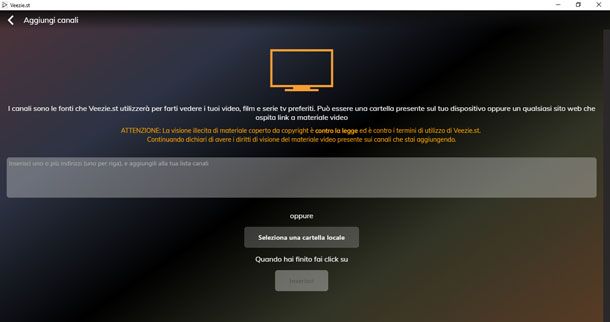
Veezie non è una piattaforma per la distribuzione di film e serie TV in streaming come Netflix o Amazon Prime Video, quindi non offre di default contenuti da fruire. Con Veezie, invece, puoi organizzare, gestire e riprodurre contenuti dalla memoria dei tuoi dispositivi oppure da determinati URL, come ad esempio siti Internet che propongono contenuti in streaming in chiaro (senza l'iscrizione o il pagamento di un abbonamento).
Quindi Veezie si presenta come un media center, in grado di raccogliere, su unica piattaforma, tutti i contenuti multimediali presenti su diverse fonti. Ma dovrai essere tu a inserire in Veezie le fonti da cui andrà “ a pescare” i contenuti video e qui ti spiegherò, passo dopo passo, come fare.
Puoi scaricare Veezie gratuitamente su smartphone e tablet Android, tramite il Play Store o store alternativi, su iPhone e iPad dall'App Store e su Smart TV Android, sempre dal Play Store. Inoltre, Veezie è disponibile come software per PC Windows e Mac.
Attenzione, ci tengo a ricordarti che la fruizione o lo scaricamento via Internet di materiale coperto da copyright è un reato. Non è mia intenzione incentivare la pirateria, pertanto non mi assumo alcuna responsabilità circa l'utilizzo che verrà effettuato delle informazioni presenti in questo post.
Come funziona Veezie su smartphone e tablet
Se ti trovi spesso a guardare film e serie TV su smartphone e tablet, magari perché viaggi molto oppure semplicemente perché c'è sempre qualcuno in casa che occupa la TV, allora ti farà piacere sapere che è possibile scaricare Veezie su dispositivi mobili sia con sistema operativo Android che iOS. Qui ti spiegherò proprio come funziona Veezie su dispositivi mobili per poter godere delle funzionalità di questa applicazione ovunque ti trovi.
Come funziona Veezie su Android
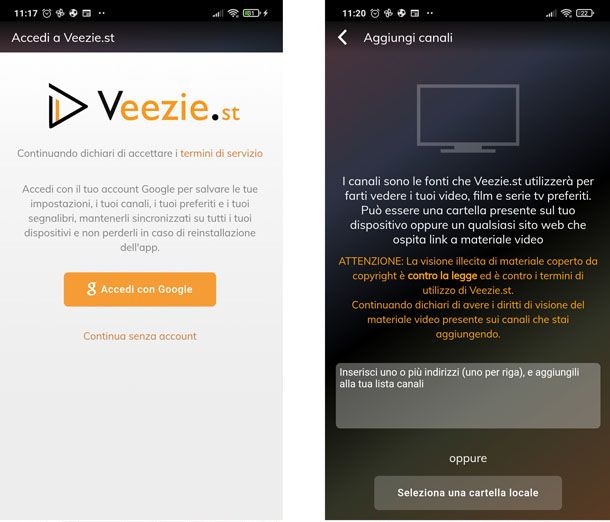
Per scaricare Veezie sul tuo smartphone o sul tuo tablet Android, ti basta usare il Play Store, come fai di consueto per scaricare app di qualsiasi tipo. Se disponi di un device senza servizi Google, puoi affidarti a store alternativi.
Una volta installata l'applicazione non è difficile capire come funziona Veezie su Android. Prima di tutto apri quest'ultima premendo sull'icona presente nella schermata del tuo dispositivo. A questo punto hai due scelte: fai tap su Accedi con Google per effettuare l'accesso con le tue credenziali Google oppure premi su Continua senza account. Non preoccuparti, anche nel secondo caso avrai accesso a tutte le funzionalità di Veezie gratuitamente e l'applicazione memorizzerà le tue fonti e i tuoi contenuti preferiti nella wishlist.
Per far funzionare Veezie, il prossimo passo è quello inserire una lista di fonti dalle quali l'applicazione recupererà contenuti multimediali da riprodurre in streaming. Per farlo vai sul menu facendo tap sull'icona con le tre linee orizzontali, in alto a sinistra, e poi premi su I miei canali > Aggiungi canale. Nella schermata successiva digita gli URL dei siti che desideri utilizzare come fonte, uno per riga, e poi fai tap su Inserisci. Per inserire tra le fonti anche delle cartelle presenti sul tuo dispositivo, premi su Seleziona una cartella locale, quindi fai tap sulla cartella e poi sul segno di spunta presente in alto a destra; infine premi su Inserisci.
Fatto questo procedimento, puoi verificare l'avvenuto inserimento delle tue fonti all'interno dell'applicazione. Per farlo, vai sempre sul menu facendo tap sull'icona con le tre linee orizzontali, in alto a sinistra, e poi premi su I miei canali: dovresti visualizzare l'elenco delle tue fonti sotto alla voce Rimuovi canali.
Dopo aver impostato correttamente le fonti su Veezie, puoi cominciare la ricerca e la fruizione dei contenuti multimediali attraverso l'applicazione. Nel menu che si trova in basso, puoi fare tap su Esplora e poi su Film o Serie TV, a seconda che tu stia cercando l'uno o l'altro. Puoi effettuare una ricerca dettagliata per titolo, attore o regista e anno di pubblicazione premendo sul tasto Cerca.
Quando trovi un contenuto interessante, premendo il tasto Trailer si aprirà subito il trailer pubblicato su YouTube, facendo tap sull'icona della stella puoi inserire il contenuto nella tua wishlist, in modo da averlo sempre facilmente a portata di mano. Per recuperare i contenuti salvati, dal menu che si trova basso nella home di Veezie, fai tap su Wishlist e troverai subito l'elenco dei contenuti salvati divisi in due categorie: Film e Serie TV.
Quando trovi un contenuto interessante, puoi cominciare la visione facendo tap su Riproduci, poi su Cerca sui miei canali, infine fai tap su Si per avviare la ricerca su tutte le tue fonti e poi premi sul file trovato da Veezie. A questo punto dovrebbe partire la riproduzione del video.
Come funziona Veezie su iPhone e iPad
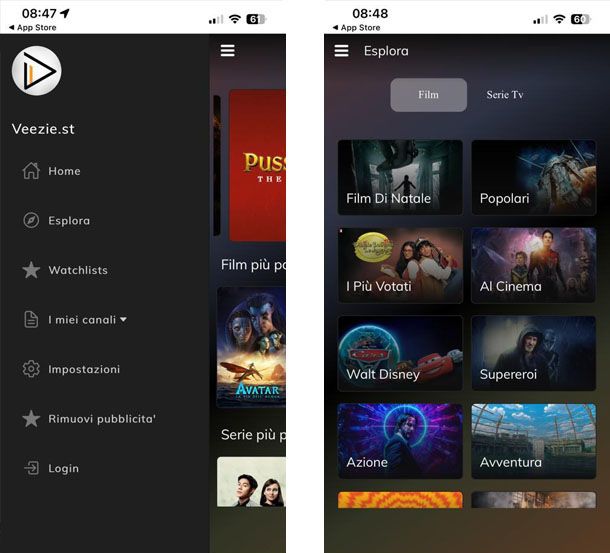
Per trovare Veezie per iPhone e iPad vai sulla pagina dedicata dell'App Store e fai tap su Scarica, come di consueto.
Una volta installata l'applicazione, capire come funziona Veezie su iPhone e iPad è molto facile. Apri l'app e scegli cosa fare: fai tap su Accedi con Google per entrare con le tue credenziali Google, oppure premi su Continua senza account. Non temere, anche senza account potrai utilizzare tutte le funzioni di Veezie gratuitamente e l'applicazione terrà memoria delle tue fonti e dei tuoi video preferiti nella wishlist.
Per consentire il corretto funzionamento di Veezie, il prossimo passo è quello inserire una lista di fonti nella sezione del menu I miei canali, dalle quali l'applicazione recupererà i contenuti multimediali da riprodurre in streaming. Dopo averlo fatto potrai cercare, riprodurre e salvare in wishlist tutti i contenuti multimediali che ti piacciono.
Poiché il funzionamento di Veezie è identico, su dispositivi Android e Apple, leggi la procedura descritta sopra nel capitolo su come funziona Veezie su Android .
Come funziona Veezie su PC
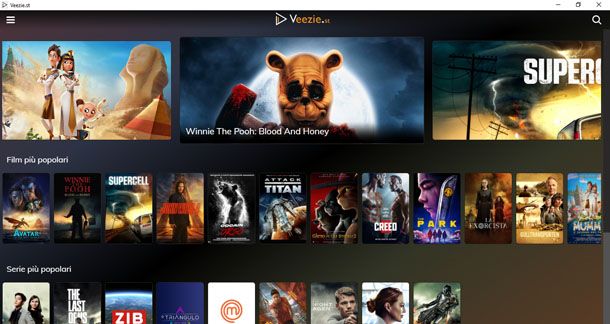
Veezie è disponibile al download gratuito come software desktop per PC con sistema operativo Windows e macOS. Per scaricarlo, puoi andare sul sito ufficiale del programma e cliccare sulla voce Scarica che trovi nella barra dei menu, in alto. Poi clicca su Download for Windows oppure Download for macOS, a seconda che ti serva la versione per Windows o per Mac.
A questo punto procedi con l'installazione del programma lanciando il file ottenuto e seguendo le indicazioni a schermo. È tutto molto semplice ma in caso di necessità puoi consultare la mia guida su come scaricare Veezie su PC.
Dopo aver installato il programma sul computer, devi sapere che il funzionamento di Veezie per PC è del tutto analogo a Veezie per Smart TV. Devi inserire una lista di fonti dalle quali l'applicazione recupererà contenuti multimediali da riprodurre in streaming sulla TV, cliccando sull'icona con le tre linee orizzontali in alto a sinistra, e poi su I miei canali < Aggiungi canale. Nella schermata successiva digita gli URL dei siti che desideri utilizzare come fonte, uno per riga, e poi clicca su Inserisci.
Fatto questo procedimento, verifica il corretto inserimento delle tue fonti con un clic sull'icona con le tre linee orizzontali in alto a sinistra, e poi su I miei canali: compariranno in elenco sotto alla voce Rimuovi canali.
Per cercare e riprodurre film e serie TV con Veezie su PC, clicca sull'icona con le tre linee orizzontali in alto a sinistra, e poi su Esplora, e infine sul tasto Film o Serie TV a seconda di quello che stai cercando. Per cercare un titolo esatto, invece, clicca sul tasto con la lente di ingrandimento che si trova in alto a destra nella schermata principale dell'applicazione, poi sul tasto Film o Serie TV a seconda di quello che stai cercando, digita il titolo e fai clic su Cerca.
Quando trovi un contenuto che ti piace, cliccando sull'icona della stella puoi inserire film e serie TV nella tua wishlist in modo da averli sempre facilmente a portata di mano. Per recuperare i contenuti salvati, fai clic sull'icona con le tre linee orizzontali e poi su Wishlist: comparirà subito l'elenco di Film e Serie TV che hai salvato.
Quando vuoi cominciare la visione di un contenuto che hai trovato, clicca su Riproduci, poi su Cerca sui miei canali, infine su Si per avviare la ricerca su tutte le tue fonti e poi clicca sul file trovato da Veezie. A questo punto dovrebbe iniziare la riproduzione del video.
Come funziona Veezie su TV
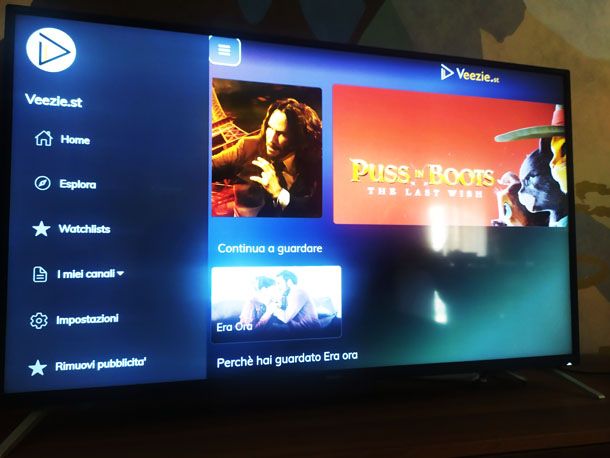
Veezie è un applicazione disponibile anche per Smart TV Android. Per capire come funziona Veezie sulla TV, il primo passaggio è, dunque, accendere il televisore e scaricare l'app attraverso il Play Store.
Quindi ora devi inserire una lista di fonti dalle quali l'applicazione recupererà contenuti multimediali da riprodurre in streaming sulla TV. Per farlo, premi sull'icona con le tre linee orizzontali, in alto a sinistra, e poi su I miei canali > Aggiungi canale.
Nella schermata successiva puoi utilizzare il telecomando o la tastiera, se è collegata alla TV, per digitare gli URL dei siti che desideri utilizzare come fonte, uno per riga, e poi premi su Inserisci. Per inserire, tra le fonti, anche delle cartelle presenti su un archivio come, ad esempio, un hard disk esterno, premi su Seleziona una cartella locale, trova e premi la cartella che vuoi inserire come fonte, e poi sul segno di spunta presente in alto a destra e infine su Inserisci.
Fatto questo procedimento, verifica il corretto inserimento delle tue fonti premendo sull'icona con le tre linee orizzontali in alto a sinistra, e poi su I miei canali: li visualizzerai in elenco sotto alla voce Rimuovi canali.
È arrivato il momento di cercare e riprodurre film e serie TV attraverso l'applicazione sulla tua Smart TV. Per farlo, premi sempre sull'icona con le tre linee orizzontali in alto a sinistra, e poi su Esplora. Infine premi sul tasto Film o Serie TV a seconda di quello che stai cercando. Per cercare un titolo esatto, invece, premi sul tasto con la lente di ingrandimento che si trova in alto a destra nella schermata principale dell'applicazione, poi premi sul tasto Film o Serie TV a seconda di quello che stai cercando, digita il titolo e premi su Cerca.
Quando trovi un contenuto che ti piace, premendo il tasto Trailer, se sulla tua TV hai installato anche YouTube, potrai subito vedere il trailer. Premendo sull'icona della stella puoi inserire film e serie TV nella tua wishlist in modo da averli sempre facilmente a portata di mano. Per recuperare i contenuti salvati, premi sull'icona con le tre linee orizzontali e poi su Wishlist: comparirà subito l'elenco di Film e Serie TV che hai salvato.
Quando vuoi cominciare la visione di un contenuto che hai trovato, premi su Riproduci, poi su Cerca sui miei canali, infine premi su Sì per avviare la ricerca su tutte le tue fonti, poi premi sul file trovato da Veezie. A questo punto inizierà la riproduzione del video sulla TV.
Come mai non funziona Veezie

Se non riesci a riprodurre un contenuto attraverso la piattaforma Veezie, ciò significa che il sistema non riesce a trovare il file, cercando nelle fonti inserite tra i tuoi canali.
Probabilmente ti stai chiedendo, quindi, come mai non funziona Veezie ma in realtà è più probabile che siano le fonti inserite a non funzionare. Verifica, quindi, di aver inserito gli URL dei siti Web o delle cartelle nel modo corretto. Per farlo vai sul menu premendo sull'icona con le tre linee orizzontali e poi su ogni singolo canale inserito.
Se visualizzerai un messaggio di errore, allora quella fonte probabilmente non è più online oppure non l'hai inserita in modo corretto. Procedi quindi a eliminarla, attraverso la funzione Rimuovi canali e poi inseriscila nuovamente.
Se, invece, i canali sono inseriti correttamente, cliccandoci sopra visualizzerai un elenco di contenuti del canale. Se continui a non riuscire a riprodurre un video, quindi, significa semplicemente che quel video non è presente nei canali che hai inserito su Veezie.

Autore
Salvatore Aranzulla
Salvatore Aranzulla è il blogger e divulgatore informatico più letto in Italia. Noto per aver scoperto delle vulnerabilità nei siti di Google e Microsoft. Collabora con riviste di informatica e cura la rubrica tecnologica del quotidiano Il Messaggero. È il fondatore di Aranzulla.it, uno dei trenta siti più visitati d'Italia, nel quale risponde con semplicità a migliaia di dubbi di tipo informatico. Ha pubblicato per Mondadori e Mondadori Informatica.






